Windows10系统之家 - 安全纯净无插件系统之家win10专业版下载安装
时间:2020-05-09 16:23:29 来源:Windows10之家 作者:huahua
很多用户在使用电脑的时候会遇上问题,就比如说开机进入自动修复无法开机也无法重启,win10无法开机重置怎么办?针对此问题,小编整理了win10开机进入自动修复无法开机的解决方法,大家一起来看看吧。
win10无法开机重置怎么办:
方法一、进入安全模式禁用独立显卡驱动
1、 长按电源按钮关机
2、 按电源按钮开机
3、 重复步骤1~2三次
4、 屏幕如出现“修复”界面,点击“高级修复选项”

5、 点击“疑难解答”—>“高级选项”—>“启动设置”—>“重启”
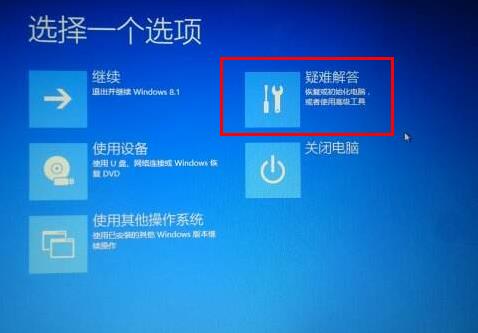
6、 系统重启以后,按“安全模式”所对应的的数字4以进入安全模式
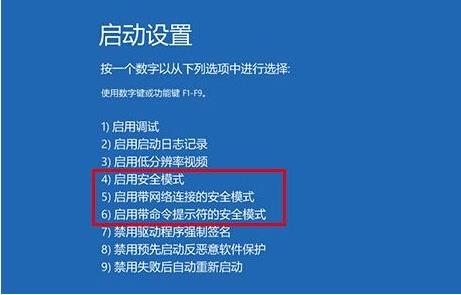
7、 进入安全模式以后,按Win+X,点击“设备管理器”
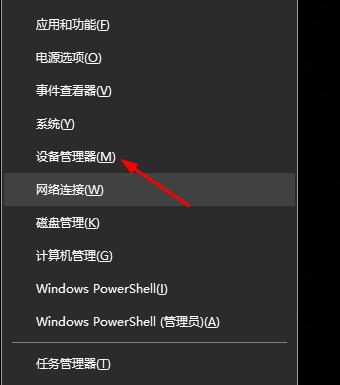
8、 展开“显示适配器”,右击独立显卡AMD或者英伟达选择禁用重启电脑即可
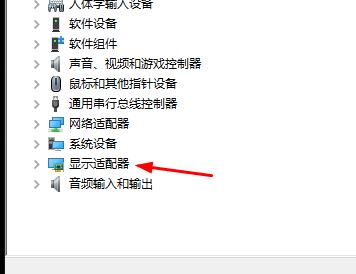
方法二、禁止网银驱动程序
进安全模式尝试在 C:windows/system32/drivers/ 下查看看有没有PECKP、sys 驱动程序。
如果有改程序请重命名该驱动程序后重启电脑。
该驱动程序是网银助手键盘保护程序
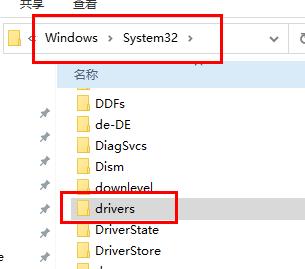
方法三、 进入主板BIOS将安全启动secure boot关闭
重启电脑进入BIOS:重启电脑后不断地按键盘右下角的“Del”键即可进入, 一般笔记本都为“F2”键
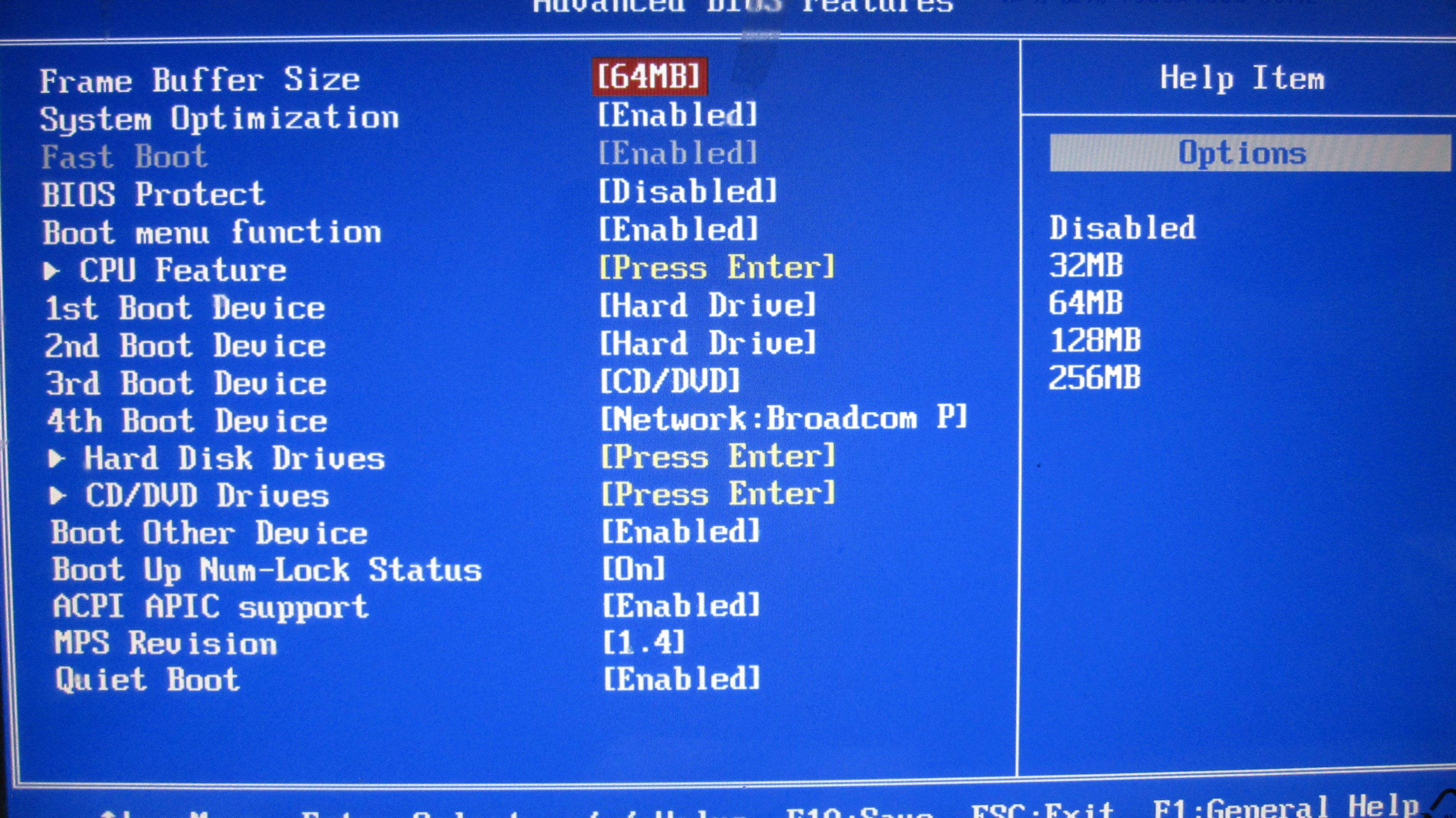
找到【 Secure Boot】 选项,并关闭它。
按键盘上下左右键选择各个导航夹,一般在【Security】导航夹内可以找到SecureBoot选项。
后边的【Enabled】表示SecureBoot是开启的状态,我们按键盘【上键】跳到这个选项。
再按键盘【上下键】,选中【Disabled】关闭SecureBoot,
选中后按【回车键】,然后按【F10】键并按【回车键】确认则保存BIOS配置。
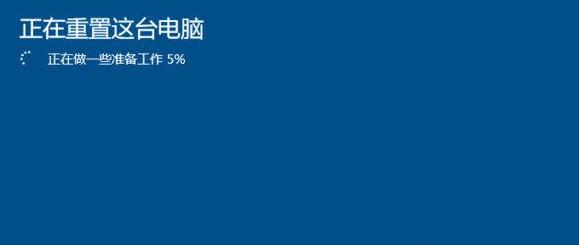
相关文章
热门教程
热门系统下载
热门资讯





























